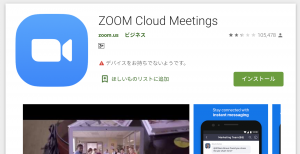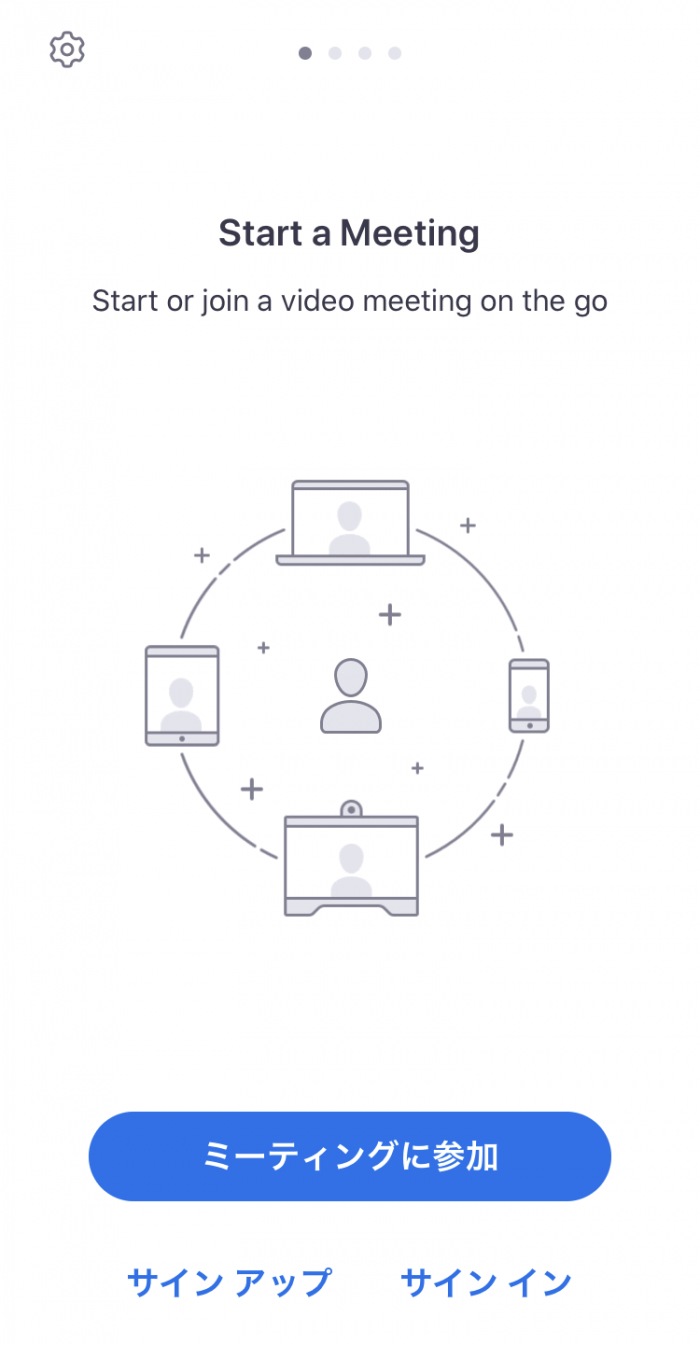オンライン講座の受講方法について
AWEのオンライン講座は、zoomを使って行っています。
zoomは、セミナーやミーティングをオンラインで開催するために開発されたアプリケーションです。
インターネットに接続できる環境であれば、お手元のパソコンやスマホからどなたでも簡単に接続することができます。
以下に、zoomでオンライン講座を受講するための準備と手順を記します。
◎AWEのオンライン開催の講座では、担当講師あるいは事務局より、事前にミーティングURLが記載されたメールやメッセージが送られます。
「Zoomミーティングに参加する」の下にあるURLをクリックすると、自動的に当日の講座やイベントにつながることができます。
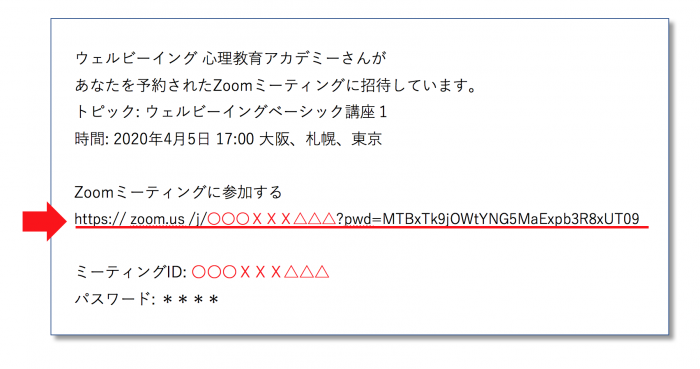
リンクが起動しない場合は、このアドレスをコピーしてブラウザで開いてください。
パスワードを求められる画面が出た場合は、さらに招待メールにあるパスワード(****)を入れて入室してください。
(本当に簡単なんです!)
※初めてzoomを使われる方は、事前に以下の準備をしておくと当日落ち着いて受講できると思います。
パソコンの場合
- 開始時間よりも前に(10分前でも大丈夫ですが、心配な方は前日までに)リンクのURLをクリックしてみましょう。
(試しにクリックしていただいて大丈夫です。つながった場合は退室すれば問題ありません。再度入れます)
そうすると、このような画面が表示されます。
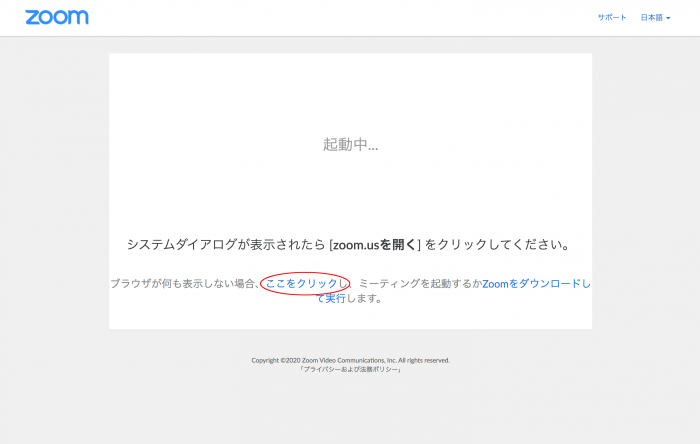
- 自動的にアプリがダウンロードされます。
もしもされない場合は(青文字で書かれている)「ここをクリック」してください。
- ダウンロードしたアプリを起動させると、
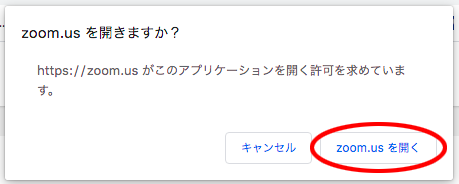
アプリを開いていいかを聞かれますので「zoom.us(アプリ)を開く」を押します。
そうすると、(通常は)自動的にルームに入れるようになります。
※前日にセットしている場合は、「ホストが開始するまで待機します」のような案内がでます。
- (二回目に接続する際など)もしもこの画面が出た場合は
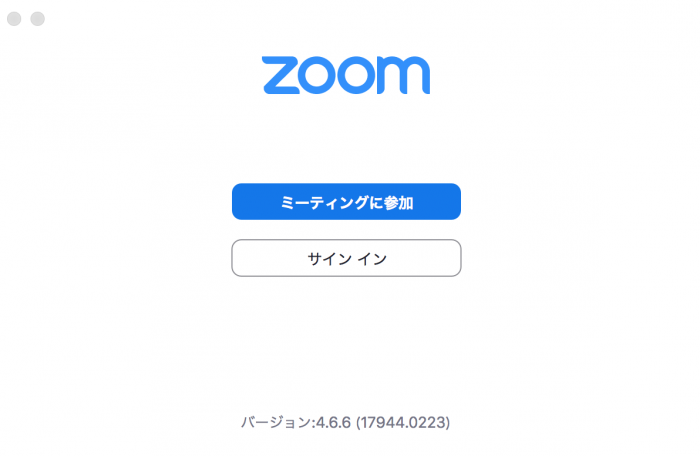
「ミーティングに参加」をクリックして、リンクURLにある9桁の数字(送れらたメールの〇〇〇XXX△△△)を会議IDとして入力します。
それでセット完了です。
→【受講当日(開始直前)の準備について】はこちらをご覧ください。
スマホやタブレットの場合
- スマホやタブレットを使う場合は、事前にアプリ「ZOOM Cloudb Meetings」というアプリをインストールします。
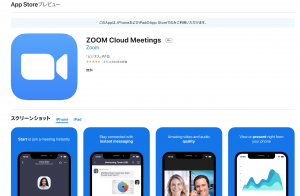
iOS
→<https://apps.apple.com/…/app/zoom-cloud-meetings/id546505307>
Android
→ <https://play.google.com/store/apps/details…>
- アプリが入っている状態で、リンクURLをクリックすると「このミーティングに接続しますか?」と聞かれます。
そしてOKをクリックすれば完了です。
- (二回目に接続する際など)もしもこの画面が出た場合は

「ミーティングに参加」をクリックして
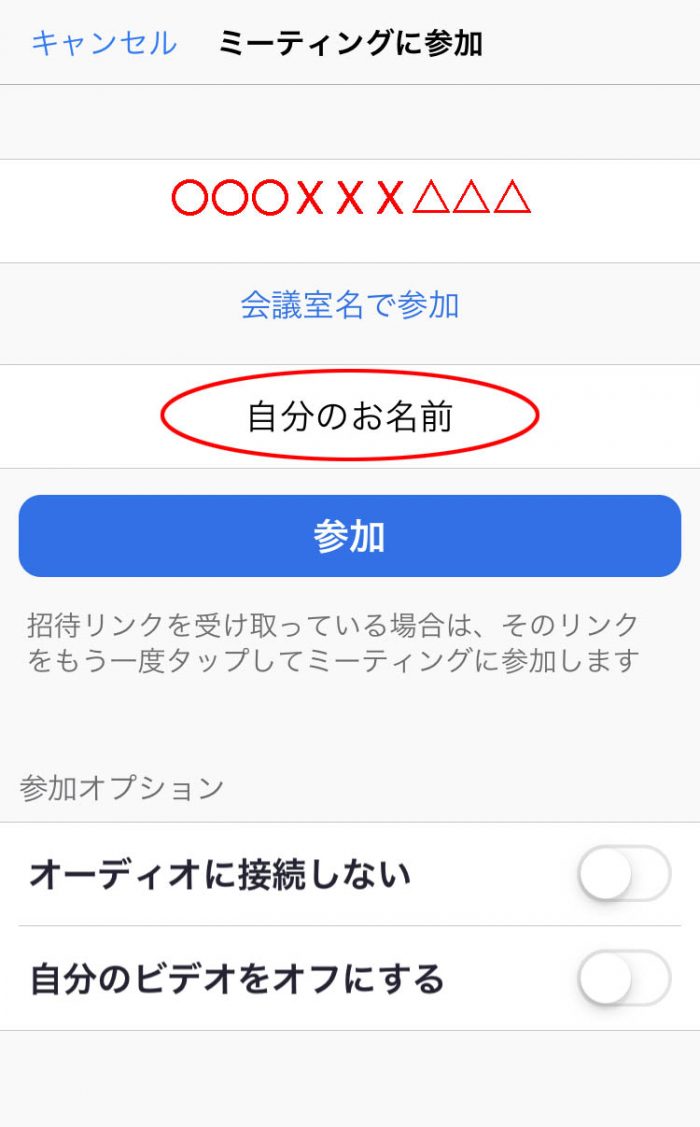
- ミーティングIDに、リンクURLにある9桁の数字を入れて、自分のお名前を入れて、参加ボタンを押します。
(お名前はミーティングに入ったあとからも自由に変えられます) - パスワードを求める画面が出た場合は、招待メールにあるパスワード******を入れてください。
事前準備
上記のアクセスだけ(基本的にはアプリの準備のみ)すれば、あとは当日の受講時間を待つだけです。
受講するのみであれば、zoomのアカウント登録(サインイン)は必要はありません。
できればマイク付きイヤフォンまたはヘッドセットをご用意いただくと快適にご受講いただけると思います。
(スマホ購入の際に同梱されているイヤフォンでOKです)
→【受講当日(開始直前)の準備について】はこちらをご覧ください。
AWEでは、2020年より様々なオンライン講座を提供しています。
日本の(世界の)どこからでもご受講可能です。
ご自身や周りの方の幸福度をアップする秘訣が学べます。ぜひご活用ください。
オンライン講座の開催スケジュール